2016版PPT制作柱形图的方法
1、点击菜单栏上的“插入”,找到“图表”。
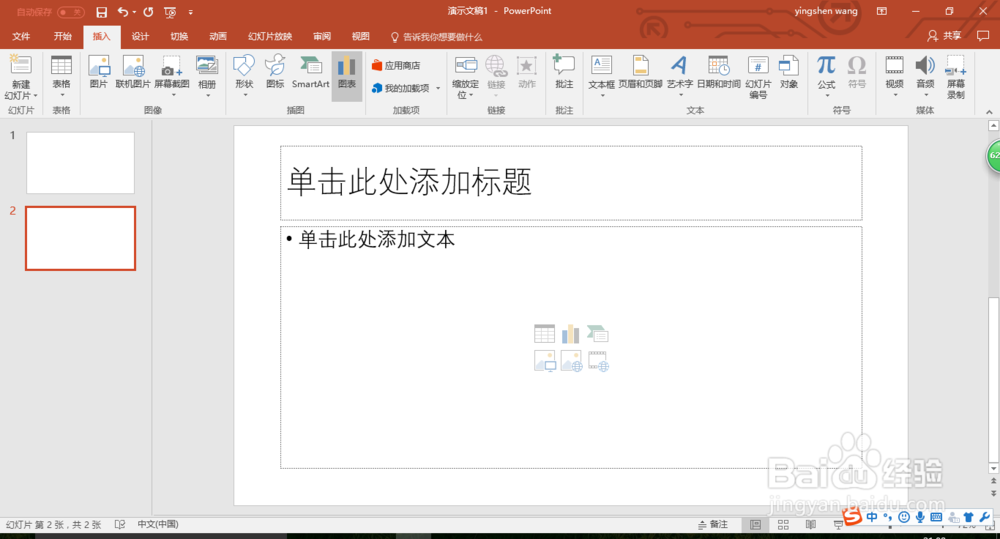
2、这里有很多常用的柱形图的图表模板。
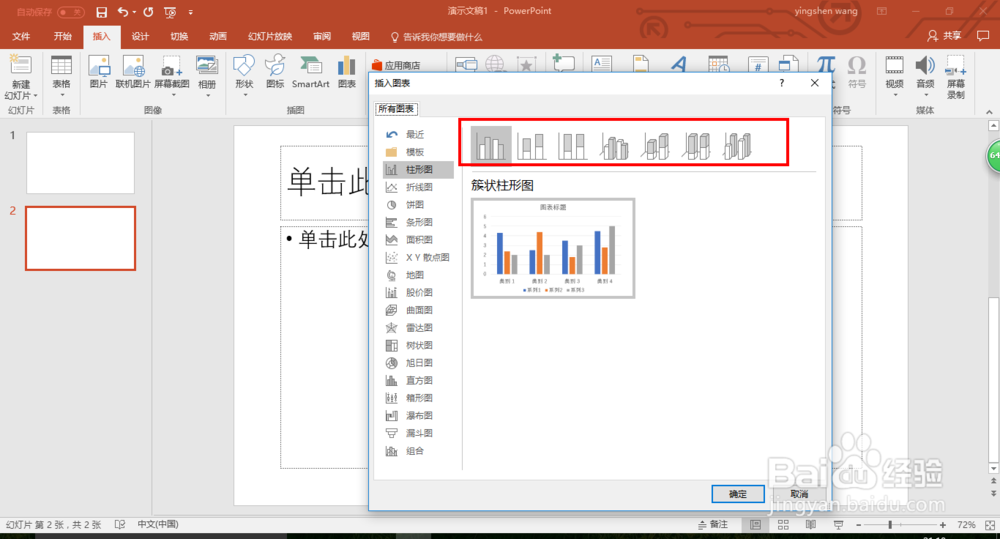
3、选择所需的柱形图图表模板,这里以“三维簇状柱形图”为例。
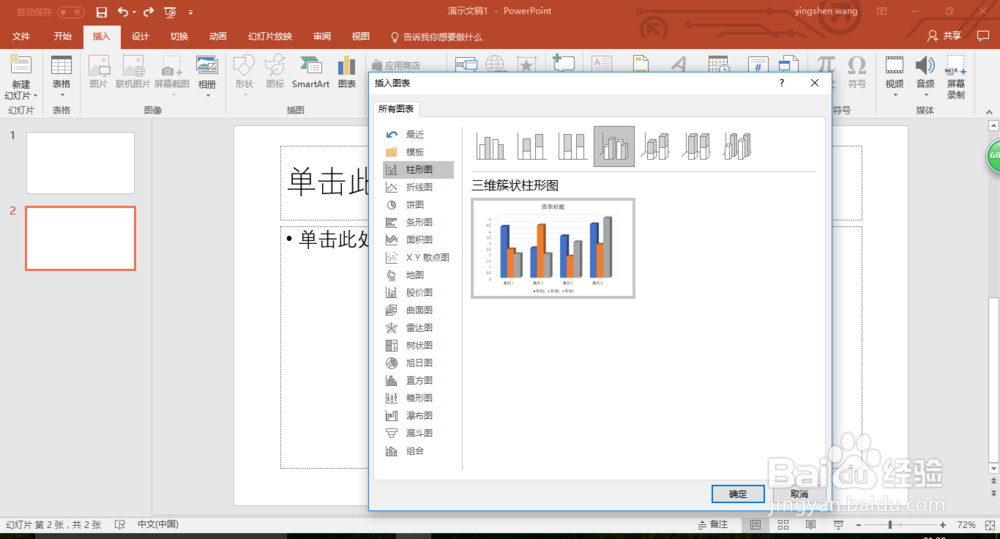
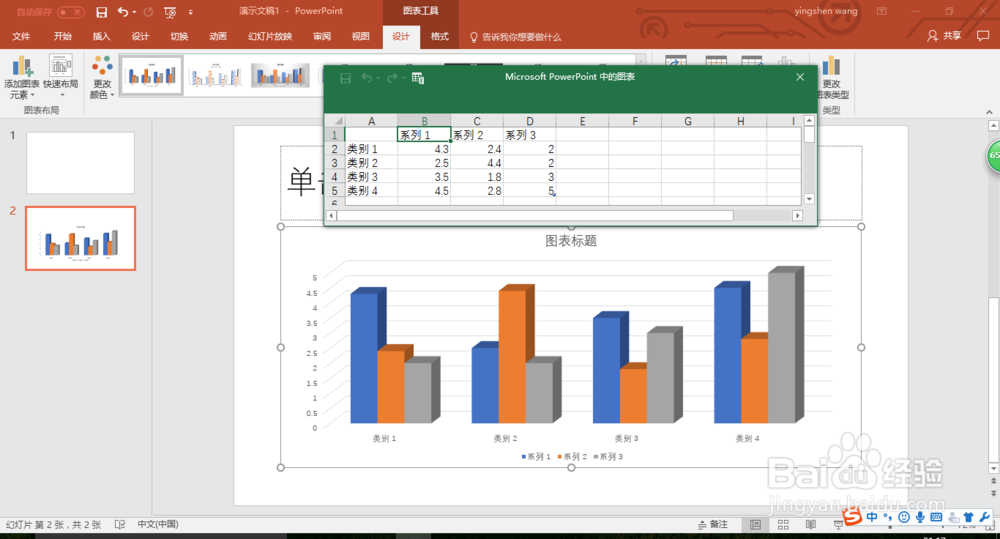
4、Excel表格中,系列1、2、3代表的是三种不同颜色的柱形,可以改为所需的名称;类别1、2、3、4代表的是四种不同的分类,可以改为所需的名称(如图所示)。如果需要减少或增加系列或种类,可以直接在Excel表格中删除或添加。也可以在柱形图图表中点击删除。
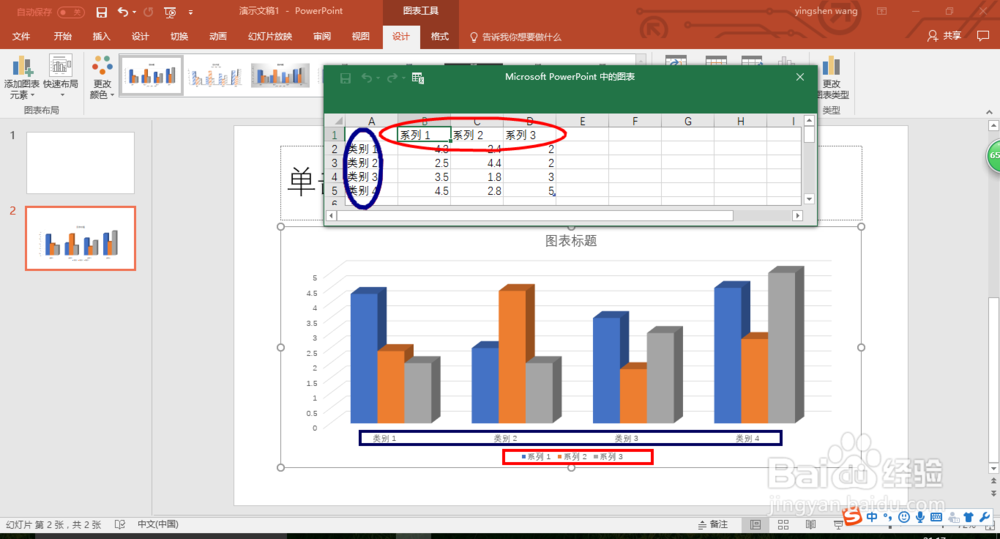
5、修改成所需要的样式之后,把数据填入Excel表格中,对应的柱形图就会自动生成。
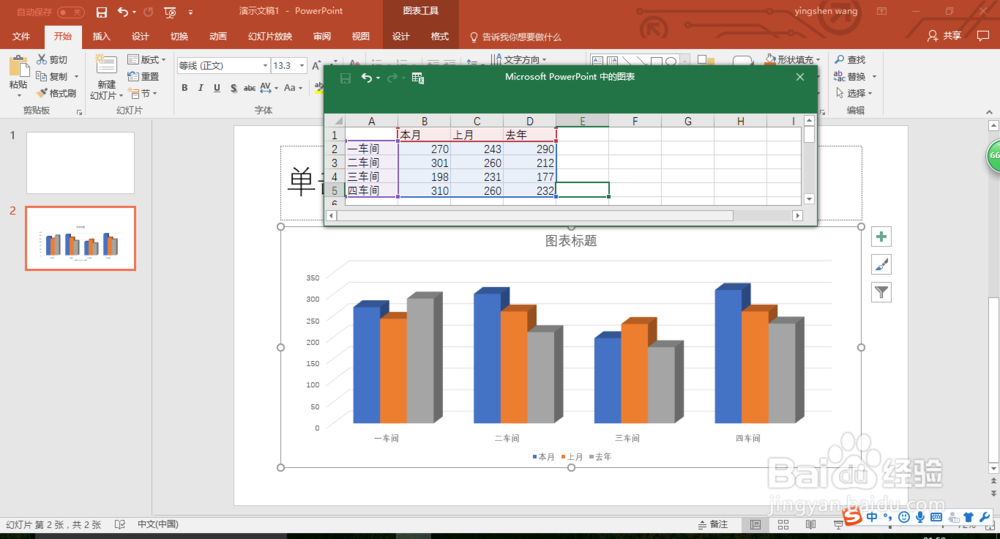
6、点击图表标题,可以输入标题。移到需要标注柱形上,点击右键,可以选择添加数据标签和添加数据标注。
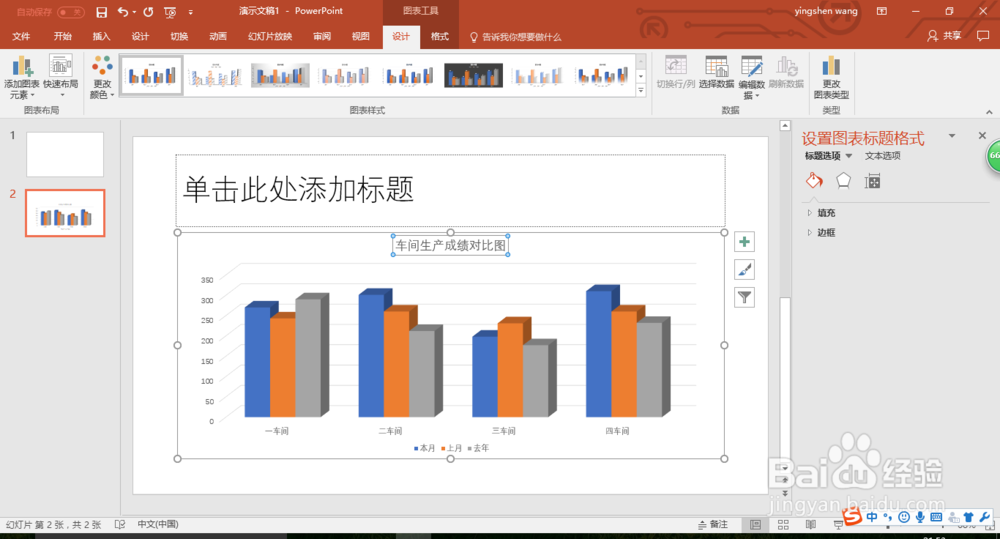
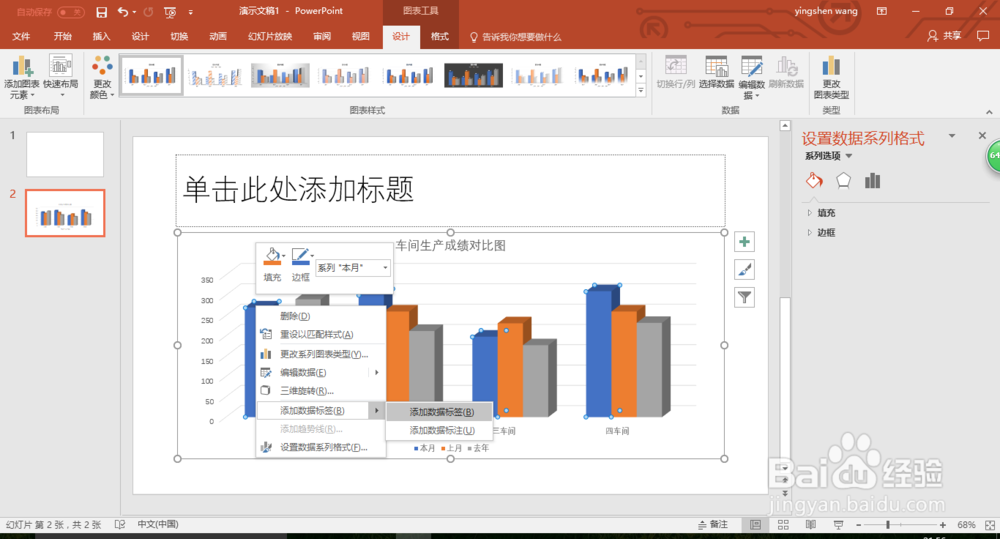
声明:本网站引用、摘录或转载内容仅供网站访问者交流或参考,不代表本站立场,如存在版权或非法内容,请联系站长删除,联系邮箱:site.kefu@qq.com。
阅读量:76
阅读量:99
阅读量:133
阅读量:131
阅读量:59